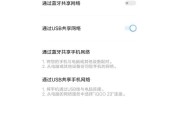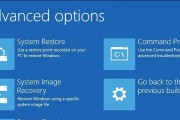在日常使用电脑过程中,可能会遇到令人困扰的自动关机问题。电脑无预警地自动关机不仅影响了工作与学习的连续性,还可能给电脑硬件带来损害。为了帮助大家解决这一问题,本文将详细解析电脑自动关机的多种原因,并提供实用的解决方法。
一、电脑自动关机的常见原因
1.1系统设置不当
系统内部可能因错误的电源管理设置导致电脑自动关闭。系统设置中的“电源按钮功能”或“休眠”选项可能被误设。
1.2病毒或恶意软件攻击
电脑若受到病毒或恶意软件的攻击,可能会触发自动关机功能,作为自我保护的一种方式。
1.3硬件问题
硬件的过热或故障,如CPU、显卡、电源供应器等部件的散热不良或损坏,都可能是自动关机的原因。
1.4驱动问题
过时或损坏的驱动程序可能无法正确管理硬件,从而引发自动关机。
1.5系统文件损坏
系统文件损坏或丢失可以导致操作系统不稳定,自动关机是其中一种表现。

二、详细的电脑自动关机解决方法
2.1检查电源管理设置
打开“控制面板”,选择“电源选项”,检查电源按钮功能是否设置为“休眠”或其他导致电脑关机的选项,并调整到正确的设置。
2.2执行病毒扫描
使用可靠的杀毒软件进行全面扫描,以确保电脑未受到病毒或恶意软件的威胁。若发现问题,请立即清除。
2.3检查电脑温度
确保电脑的散热系统正常工作,清理风扇和散热片上的灰尘,检查散热器是否牢固安装在CPU或显卡上。
2.4更新或重新安装驱动程序
进入“设备管理器”查找是否有感叹号标志的设备,这通常表示驱动存在问题。更新或重新安装这些驱动程序。
2.5系统文件检查与修复
若怀疑系统文件损坏,可以使用系统自带的故障检查工具,例如在“运行”中输入`sfc/scannow`命令进行系统文件检查和修复。
2.6检查Windows更新
确保操作系统是最新的,操作方式是进入“设置”->“更新和安全”->“Windows更新”,并安装所有可用的更新。
2.7检查硬件兼容性
确保所有的硬件更新或替换都与当前操作系统兼容。
2.8检查BIOS设置
有时候默认的BIOS设置可能会导致自动关机,尤其是电源管理相关的设置。需要进入BIOS,检查并调整这些设置。
2.9检查硬盘和内存
硬盘和内存条的故障也可能导致系统不稳定,可以使用工具检查硬盘健康状况,或者更换内存条测试是否存在问题。
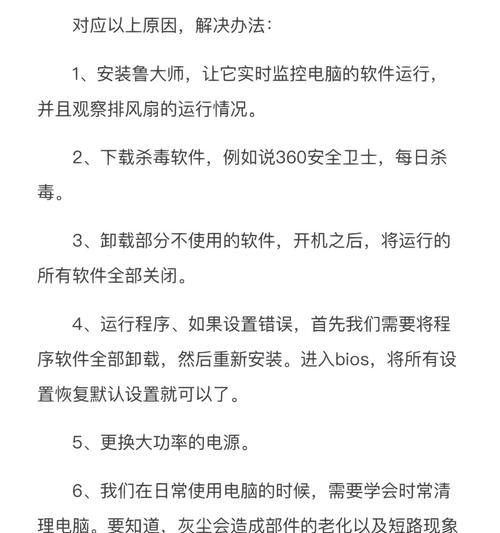
三、预防电脑自动关机的建议
为了预防未来电脑自动关机,建议定期进行以下操作:
3.1定期清理电脑内部灰尘
保持电脑内部清洁,特别是风扇和散热器。
3.2定期更新软件和驱动程序
定期检查并更新系统、驱动程序以及安全软件。
3.3定期检查电脑硬件状态
定期进行硬件检查和维护,提前发现潜在问题。
3.4使用高质量的电源保护设备
选择合适的不间断电源(UPS)可以保护电脑在短暂停电时不会突然关闭。
3.5定期检查系统日志
系统日志通常包含重要的错误和警告信息,可以帮助发现潜在的系统问题。
3.6保持良好的电脑使用习惯
避免长时间运行高负载程序,定期进行系统清理和优化。
3.7使用专业的电脑维护软件
使用专业的电脑维护和优化工具,可以让电脑保持最佳状态。

四、结语
通过以上步骤,您可以根据电脑自动关机的具体原因,找到合适的解决方案,并采取相应措施,预防未来可能出现的问题。请记住,保持对电脑的持续维护和优化,是避免自动关机等意外状况的关键。希望本文能帮助您更有效地使用电脑,并解决自动关机带来的困扰。
标签: #解决方法